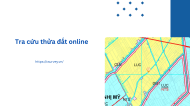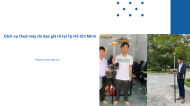Cách Dùng Phần Mềm SurPad 4.2 Trên Máy GPS 2 Tần E-Survey - Đo Bằng Cors
Surpad là phần mềm chuyên dụng để khảo sát, đo đạc, trắc địa bản đồ, được đi kèm khi mua các máy thu tín hiệu GNSScủa hãng E-Survey như:
Đặc biệt, đến năm 2021, phần mềm SurPad đã nâng cấp lên bản 4.2 tiếng Việt, do các kỹ sư đầu ngành trắc địa tham gia dịch, trong đó có cả sự đóng góp của Công Ty Trắc Địa Bản Đồ THC.
Chúng tôi xin giới thiệu cách sử dụng phần mềm SurPad 4.2 kết nối Cors Cục và 1 số chương trình đo thông dụng.
1. Khởi Động Và Cài Đặt Công Việc
Khởi động đầu máy: Để khởi động đầu máy GPS ta bấm giữ vào phím nguồn trên đầu máy cho tới khi đèn báo
Khởi động phần mềm: Sổ tay đi theo máy có chức năng như một chiếc điện thoại Android, và phần mềm Surpad là một ứng dụng chạy trên sổ tay đó. Để khởi động, ta chỉ cần chạm vào biểu tượng SurPad 4.2.
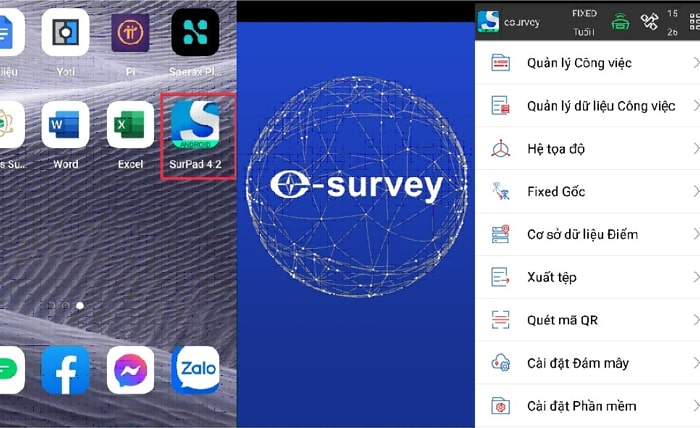
Phần mềm SurPad 4.2 có giao diện gồm 4 trang: Công việc, Thiết bị, Khảo sát, Công cụ (Hình ảnh minh hoạ)
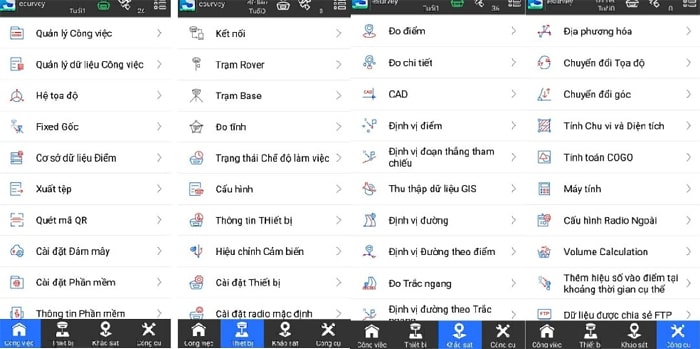
Tiếp theo, ta cài đặt công việc như sau: Từ Menu chính, chọn Quản lí công việc, trong mục Tên công việc ta đặt tên cho công việc của mình. Tiếp theo với mục Loại thông số hệ toạ độ chọn Tham số RTCM 1021~ 1027, sau đó bấm OK.
2. Kết Nối Sổ Tay Với Đầu Thu
Việc kết nối sổ tay với đầu thu máy E-Survey được thực hiện hết sức đơn giản.
Từ phần Thiết bị -> chọn Kết nối, tại mục Chế độ kết nốicó thể chọn các chế độ kết nối như: Wifi, Bluetooth, Cổng tiếp nối -> bấm Tìm kiếm, sau khi đã tìm kiếm được đầu máy GPS ta chọn Kết nối, vậy là đã hoàn thành.
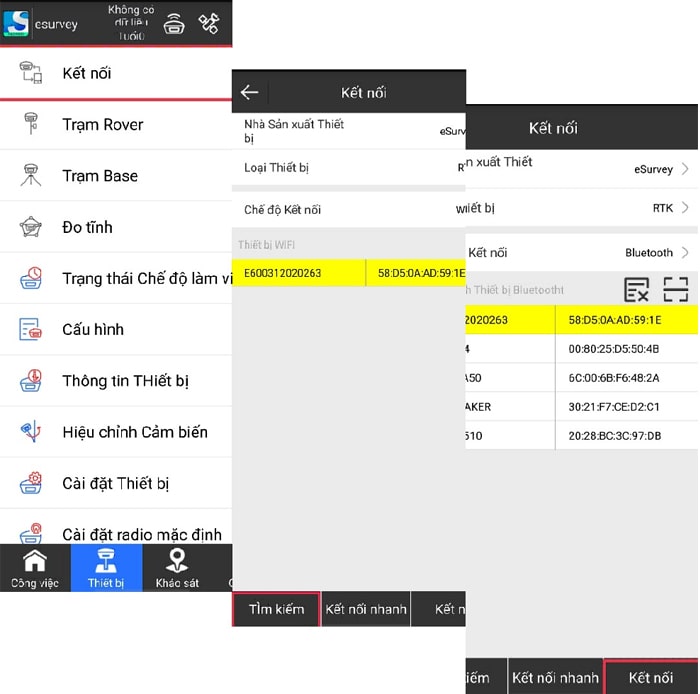
3. Đăng nhập hệ thống trạm Cors cục đo đạc bản đồ
Để đăng nhập hệ thống trạm Cors do Cục Đo Đạc Bản Đồ lắp đặt, bạn phải tìm hiểu cách lấy mã và tài khoản trạm Cors tại đây.
Sau đó, ta có thể tiến hành đăng nhập vào hệ thống trạm Cors sau khi đã kết nối thành công sổ tay với đầu máy.
Tại trang Thiết bị, chọn Trạm Rover, xuất hiện bảng Cài đặt trạm Rover, tại mục Cài đặt trạm Cors tiến hành nhập tài khoản cục đã được cấp:
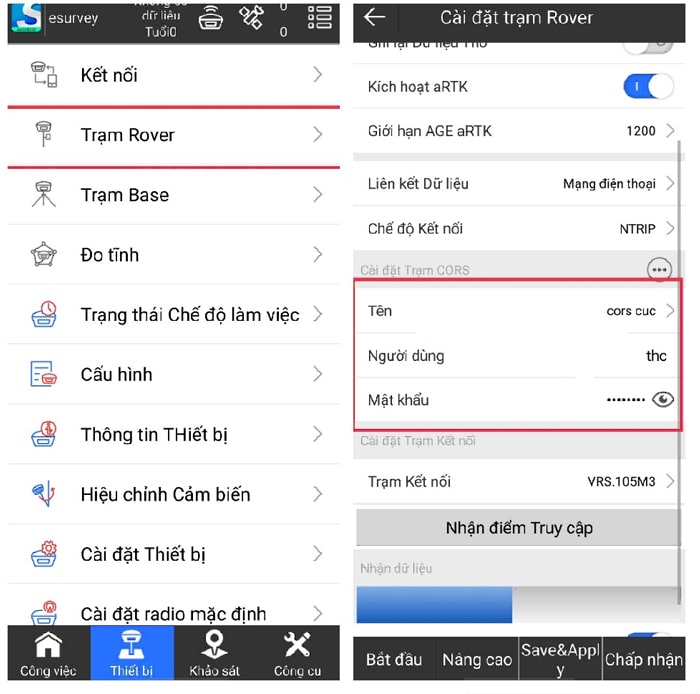
Sau khi nhập tài khoản xong, bấm chọn Nhận điểm truy cập, tiếp theo tại mục Cài đặt trạm kết nối, chọn trạm tại khu vực của bạn, sau đó bấm Bắt đầu để nhận dữ liệu và chọn Save&Apply .
( Hình ảnh minh hoạ chọn trạm cors tại Thanh Hoá, VRS.105M3)
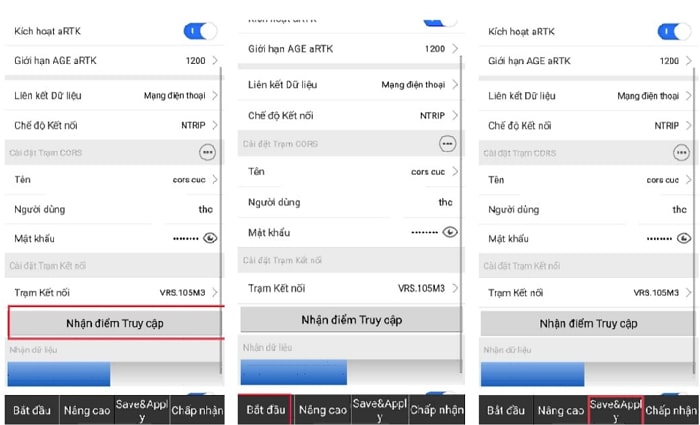
4. Hướng Dẫn Một Số Ứng Dụng Đo Trên Phần Mềm SurPad 4.2
1. Chương trình đo điểm (Point Survey)
Từ trang Khảo sát, chọn Đo điểm bấm vào biểu tượng đo (Ảnh dưới, biểu tượng đo được khoanh màu đỏ), , chọn Điểm đo nhanh. Sau đó chạm biểu tượng đo để tiến hành đo chi tiết. (Hình ảnh minh hoạ)
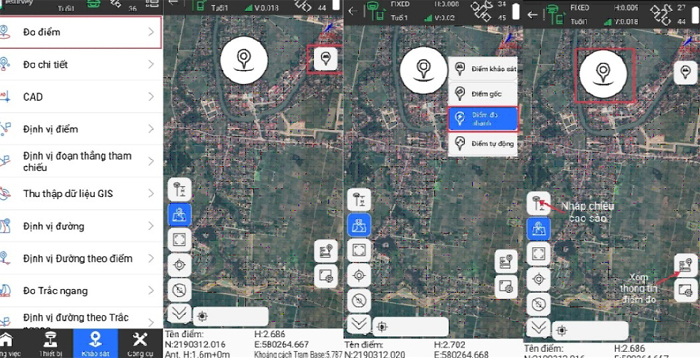
2. Chương trình đo chi tiết (Delta Survey)
Từ trang Khảo sát, chọn Đo chi tiết, xuất hiệp hộp hội thoại, tiến hành nhập thông tin vào các dòng Tên điểm, Mã điểm, Chiều cao Ăngten, sau đó bấm vào biểu tượng đo (Biểu tượng đo được khoanh màu đỏ trên hình minh họa) để tiến hành đo chi tiết. (Hình ảnh minh hoạ)
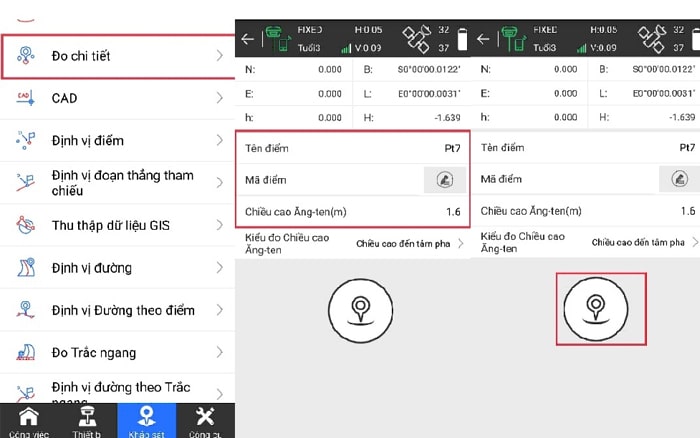
Nhược điểm của chức năng này là chỉ có thể theo dõi toạ độ Rover mà không xem được giao diện đồ hoạ trực quan như chương trình Đo điểm (Point Survey).
3. Chương trình chuyển điểm thiết kế ra thực địa (Point Stakekout)
Từ trang Khảo sát, chọn Định vị điểm, xuất hiện bảng Điểm định vị, có 2 cách để nhập toạ độ điểm cần định vị:
Cách 1: Nhập toạ độ điểm trực tiếp.
Tại hội thoại Điểm định vị, ta chọn Thêm, xuất hiện bảng Điểm mới tiến hành nhập toạ độ X, Y, H sau đó bấm OK. (Hình ảnh minh hoạ)
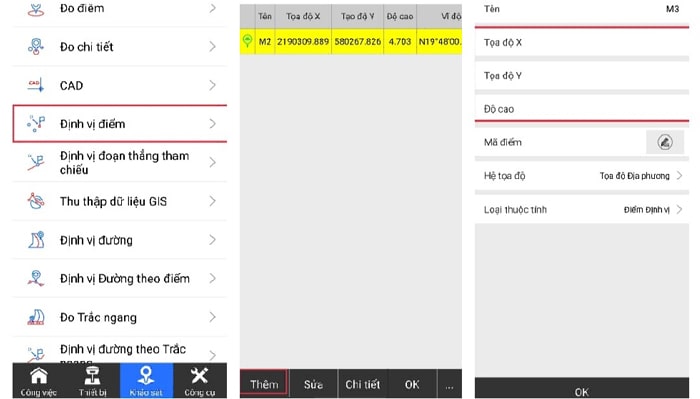
Cách 2: Nhập toạ độ từ file số liệu đã có.
Tại hội thoại Điểm định vị, chọn biểu tượng dấu 3 chấm "…" xuất hiện tuỳ chọn bấm Nhập, sau đó theo đường dẫn tìm tới file số liệu bấm OK, xuất hiện bảng Xem trước chọn OK, tiến hành chọn điểm cần bố trí và đi theo chỉ dẫn trên màn hình sổ tay. (Hình ảnh minh hoạ)
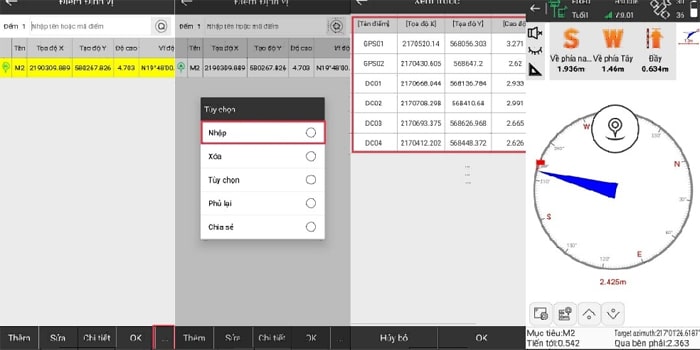
5. Xuất Tọa Độ Và Trút Dữ Liệu
Từ thư viện điểm đo trong máy ta có thể xuất ra nhiều định dạng khác nhau và coppy ra máy tính:
Từ Menu chính, chọn Xuất tệp, chọn Xuất, xuất hiện hội thoại, tại dòng Tên tệp tiến hành nhập tên cho tệp cần xuất, sau đó chọn Xuất, xuất hiện danh mục các ứng dụng có thể chia sẻ như: Gmail, Zalo, Blutooth… chọn ứng dụng và số liệu đo của bạn sẽ được chia sẻ lên ứng dụng đó. (Hình ảnh minh hoạ)
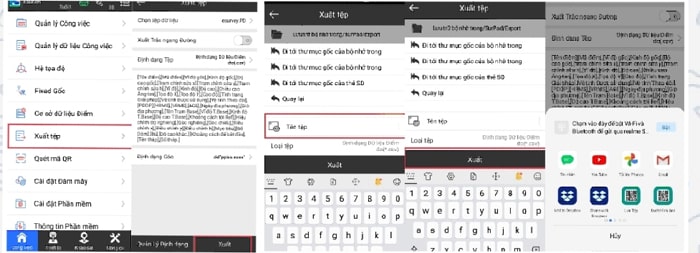
Công ty TNHH TVXD và Trắc địa Bản đồ THC là đơn vị chuyên cung cấp các dòng máy E-Survey chính hãng tại Việt Nam, với chính sách ưu đãi, hỗ trợ phần mềm, chuyển giao công nghệ và bảo hành uy tín. Rất hân hạnh được phục vụ các bạn.
Tin nổi bật

Phí đo đạc địa chính Hà Nội mới nhất – Những thông tin cần biết

Cách đo diện tích đất trên sổ đỏ chuẩn xác – Hướng dẫn chi tiết từ A đến Z

Tra cứu thửa đất online chính xác & Nhanh chóng – Hướng dẫn chi tiết A-Z

Dịch vụ thuê máy đo đạc giá rẻ tại Tp Hồ Chí Minh – Giải pháp tiết kiệm, hiệu quả cho kỹ sư & doanh nghiệp

Dịch vụ đo đạc công trình tại TP Hồ Chí Minh – Chính xác, chuyên nghiệp
Tin tức liên quan

Phí đo đạc địa chính Hà Nội mới nhất – Những thông tin cần biết

Cách đo diện tích đất trên sổ đỏ chuẩn xác – Hướng dẫn chi tiết từ A đến Z

Tra cứu thửa đất online chính xác & Nhanh chóng – Hướng dẫn chi tiết A-Z

Dịch vụ thuê máy đo đạc giá rẻ tại Tp Hồ Chí Minh – Giải pháp tiết kiệm, hiệu quả cho kỹ sư & doanh nghiệp

Dịch vụ đo đạc công trình tại TP Hồ Chí Minh – Chính xác, chuyên nghiệp